منوي راست كليك ماوس يكي از پر استفادهترين ابزارهاي موجود در ويندوز است. بسياري از ما به منظور ارسال فايلها يا پوشهها از كليك راست ماوس و گزينه Send to استفاده ميكنيم. اما ويندوز به كاربران اجازه داده است تا پوشههاي دلخواه خود را به منوي راست ويندوز اضافه كنند. رويكردي كه فرآيند انتقال فايلها به پوشههاي پر استفاده را تسهيل ميكند.
اضافه كردن پوشهها به منوي راست ماوس
در حالت عادي در منوي راست ماوس و در منوي Send to شما تنها نام چند پوشه محدود همچون Desktop و Documents را مشاهده ميكنيد كه ممكن است براي انجام كارهاي خود از آنها استفاده نكنيد. بسياري از كاربران از پوشههاي خاصي به منظور ذخيرهسازي موقتي فايلها استفاده ميكنند و بر همين اساس نياز دارند به سادهترين شكل به اين پوشهها دسترسي پيدا كنند.
اگر در طول روز با پوشههاي خاصي كار ميكنيد، به راحتي ميتوانيد پوشهها را به گزينه Send to اضافه كنيد. براي اين منظور مراحل زير را دنبال كنيد. در شكل زير به خوبي مشاهده ميكنيد كه در منوي Send to نام يكسري از نرمافزارهاي پر كاربرد را مشاهده ميكنيد.
اضافه كردن نرم افزارها به Send to
شما ميتوانيد نام برنامههاي مورد علاقه خود را به منوي Send to اضافه كنيد. بهطور مثال اين قابليت در اختيار شما قرار دارد تا نرمافزار Paint.ne را جايگزين نرمافزار سنتي Paint كرده و در منوي Send to نيز گزينه مخصوصي به منظور باز كردن تصاوير در اين منو قرار دهيد. اين راهكار باعث ميشود تا بهرهوري كارها افزايش پيدا كرده و با سرعت بيشتري كارهاي شخصي خود را انجام دهيد.
چطور ميتوانيم پوشهها و برنامههاي جديد را به منوي Send to ويندوز اضافه كرد؟
در اولين گام بايد به سراغ پوشه يا نرمافزاري برويد كه در نظر داريد به منوي Send to اضافه كنيد. روي پوشه يا نرمافزار موردنظر كليك راست كرده، گزينه Send را انتخاب كرده و به مسير Desktop برويد. با اينكار ميانبري روي دسكتاپ ساخته ميشود. اين راهكار شبيه به زماني است كه از گزينه Create Shortcut در ويندوزهاي قديمي استفاده ميكرديد.
دسترسي سادهتر به پوشهها
اگر در نظر داريد برنامهاي را به منوي Send to اضافه كنيد، بايد در منو شروع روي آيكن مربوط به برنامه كليك كرده و آنرا روي دسكتاپ درگ كنيد تا ميانبر برنامه روي دسكتاپ قرار گيرد.
در مرحله بعد كليدهاي Windows + R را فشار دهيد تا پنجره Run باز شود. در پنجره ظاهر شده عبارت Shell:sendto را تايپ كرده و كليد اينتر را فشار دهيد. با اينكار پوشه Sendto ظاهر ميشود.
اضافه كردن به منوي send to
همانگونه كه در شكل زير مشاهده ميكنيد، در پوشهاي به نام Sendto، همان گزينههاي منوي Send to قرار دارند. البته امكان اضافه كردن ميانبرها يا نرمافزارها نيز به اين پوشه وجود دارد.
در مرحله بعد بايد ميانبرهايي كه روي دسكتاپ كپي شده است درون اين پوشه قرار دهيد. به اين شكل به منوي Send to ميتوانيد ميانبرهاي مختلفي را اضافه كنيد. براي حذف ميانبرهاي اضافه شده نيز بايد ميانبر ساخته شده را از پوشه Sendto حذف كنيد. اكنون زماني كه روي يك پوشه يا فايل كليك راست كنيد و گزينه Send را انتخاب كنيد، بايد گزينههاي اضافه شده را مشاهده كنيد.
منبع : https://www.beytoote.com/computer/tarfand-c/folders-software2-menu.html
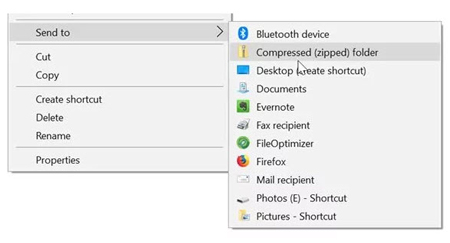



 پسيو كار شبكه چيست؟ | آموزش قدم به قدم نصب پسيو شبكه | حقوق پسيو كار شبكه چقدر است؟
پسيو كار شبكه چيست؟ | آموزش قدم به قدم نصب پسيو شبكه | حقوق پسيو كار شبكه چقدر است؟ افشاي مشخصات گوشيهاي سري اس ۲۱ سامسونگ
افشاي مشخصات گوشيهاي سري اس ۲۱ سامسونگ